Factura para cliente mostrador – SAE
Generar una factura para un cliente mostrador en Aspel SAE es muy sencillo y nosotros te podemos guiar en el proceso de emisión con los pasos que te mostraremos a continuación.
 ¿Sabías qué?
¿Sabías qué?
La emisión de una factura sin necesitar un RFC receptor se puede emplear en los siguientes casos:
- Si la persona física o moral no se encuentra en el Registro Federal de Contribuyentes.
- Cuando el cliente sea del extranjero y no tenga actividad fiscal en el país.
- Sea una nueva empresa y se encuentre en el proceso de darse de alta como persona moral.
- Cuando se necesite reportar ventas, sin necesidad de que los clientes soliciten facturas.
- Agrupes dos o más operaciones de ventas realizadas para público en general.
A continuación, se detalla el proceso para la generación de una factura cuando el cliente no la solicita.
1.- Alta de cliente mostrador
El primer paso será dar de alta a un cliente de tipo mostrador, para esto debes ingresar al Menú Clientes después se das clic en la ventana Clientes y das clic en nuevo ![]() .
.
Los datos que se requieren para dar de alta al cliente mostrador son los siguientes:
RFC. Se pone el valor “XAXX010101000”.
Nombre / Razón social. En esta ventana se anota el “Nombre de la persona Física o Moral”, si se desconoce el nombre se coloca “Cliente Mostrador”
Domicilio Fiscal. En esta ventana se registra el “Código postal del emisor”, se debe poner el mismo del lugar en el que se expide el comprobante.
Régimen Fiscal. En este campo se pone la clave “616” (sin obligaciones fiscales).
Conceptos. Se anota la clave “S01” (Sin efectos fiscales).
Posteriormente se debe hacer la validación del RFC genérico, para esto debes de dar clic en ![]()
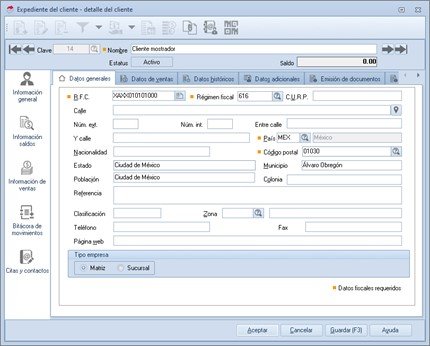
Emergerá el mensaje del resultado de validación, el cual nos indica que el RFC genérico es correcto.

 Importante:
Importante:
El RFC genérico no distingue entre personas físicas y morales, solo puede hacer la distinción entre mexicanos con el RFC XAXX010101000 y extranjeros usando el RFC XEXX010101000.
2.- Configura tu producto
El primer paso para dar de alta el producto en el sistema, debes ingresar al Menú Inventarios, posteriormente das clic en la ventana Productos y servicios y finalmente das clic en nuevo ![]()
Al momento de efectuar la captura de productos y servicios se debe indicar la clave, la descripción, la unidad de medida moneda, precio, la aplicación de IVA o si lo requieres el manejo de IEPS para cada uno, y los datos fiscales tales como: clave SAT y unidad de medida SAT.
Ya que se finalizó la captura da clic en ![]() para que se genere el registro dentro del catálogo.
para que se genere el registro dentro del catálogo.
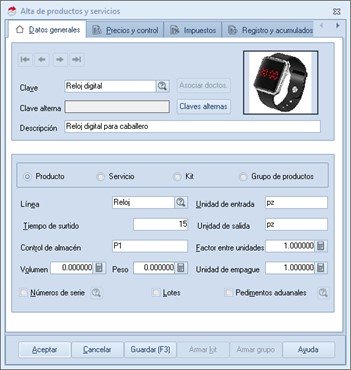
3.- Emite factura con cliente mostrador
Ya que se capturo la información que correspondiente a clientes y productos se continúa a capturar documentos para lo que ingresamos al Menú ventas, posteriormente das clic en la ventana Facturas y finalmente das clic en nuevo ![]()
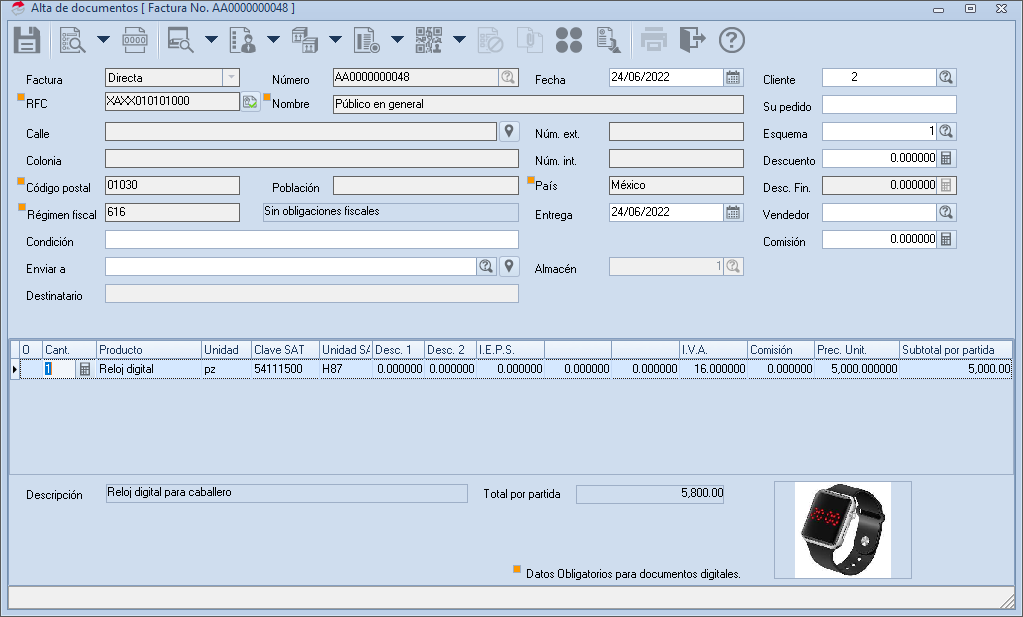
Una vez que hayas corroborado que los datos son correctos da clic en ![]()
Posteriormente emergerá la representación impresa del comprobante fiscal según sea el formato de emisión que se seleccionó.
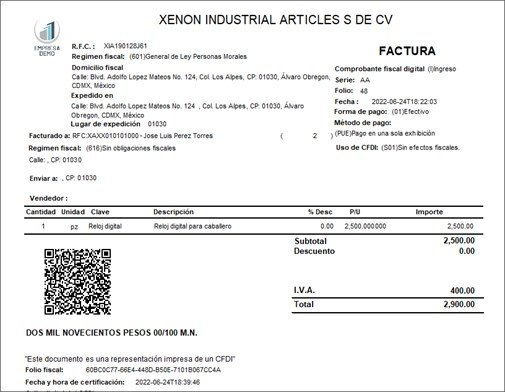
![]() Es fundamental saber que la factura global es un documento diferente de una venta a un cliente mostrador ya que tiene características específicas.
Es fundamental saber que la factura global es un documento diferente de una venta a un cliente mostrador ya que tiene características específicas.
Contáctanos vía Facebook o WhatsApp
¿Te gustaría conocer más de los sistemas Aspel? pulsa aquí
Visita nuestro canal de Youtube


